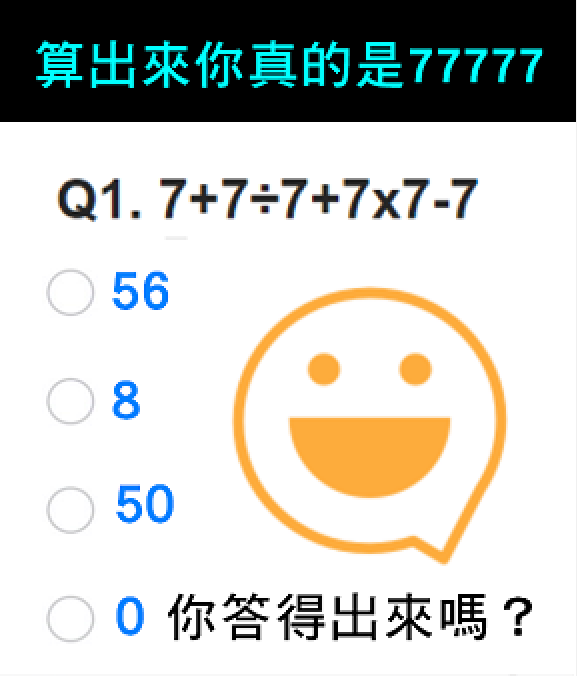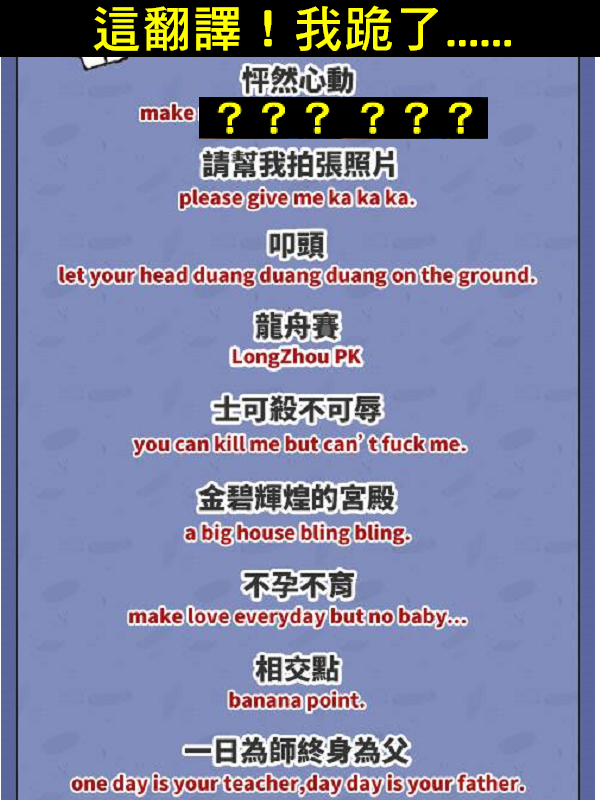7種方法 幫您增加iPhone存儲空間
蘋果iPhone6(pixabay)作為一名iPhone用戶,當您最想使用手機功能的時候,屏幕上卻彈出可怕的“存儲幾乎滿了”的通知,或者,當您在錄製視頻或試圖捕捉精彩鏡頭的一瞬間,屏幕出現:“沒有足夠的存儲拍照”,這時的您該怎麼辦?據CBS新聞報導,很多人可能會當場很快就刪除他們珍貴記憶照片,且不做備份。其實,您可以使用更簡單的方法,既節省空間又不必刪除照片。以下有7個方法:1.嘗試租一部電影,其文件足夠大嘗試租一部電影,其文件足夠大(屏幕截圖)今年4月,一位Reddit用戶給渴望更多存儲空間的iPhone用戶一個行之有效的方法,在網路上爆紅。為了騰出空間,用戶推薦登錄到iTunes商店,並試圖租一部足夠大文件的電影,例如“指環王”,這部電影文件太大了,以至於下載時將提示“沒有足夠的存儲通知。”您選擇“確定”,然後前往您的“設置”(Settings)。選擇“一般”(General),然後去存儲和使用iCloud,您會發現,您獲得了更多的空間。2.刪除未使用或不必要的吃掉存儲的那些應用
進入設置>一般>存儲和使用iCloud>管理存儲(屏幕截圖)想騰出千兆位元組的空間?最簡單的方法是通過刪除您不使用的、但佔用了大量的空間的那些應用。進入“設置”,然後進到“存儲&iCoud Usage”,再進入“管理存儲”選項,瀏覽一下,您很容易識別哪些應用佔用了大部分空間。從頂部開始,刪除您不需要的任何應用。如果您願意與社交網路應用程序分手,可以刪去視頻為主的那些應用(如Snapchat和YouTube)。3.刪除舊簡訊
設置>信息>保留簡訊>30天(屏幕截圖)您真的打算查回一年前的簡訊嗎?如果答案是“不會”,是時候重新更新信息設置了。進入“設置”,選擇“信息”(Messages),然後您的簡訊保留重置為30天。(注意:一旦您選擇此選項,所有的簡訊超過30天就會從設備上刪除。)4.停止使用“我的照片流”(My Photo Stream)
進入設置>iCloud>照片,然後關閉“我的照片流”(屏幕截圖)當iCloud的照片庫(iCloud Photo Library)和我的照片流(My Photo Stream)在您的設備上啟用了,您最近的照片被添加到手機上“我的照片流”專輯,照片將會保存30天。如果您覺得沒有必要將iPhone照片流拷貝到iPad或電腦上,那麼您就不需要這個功能。(註:關閉“我的照片流”之前,您應該保存想保留的照片。)5.當啟用HDR模式,不必保留兩份照片
設置>照片和相機(Photos& Camera),然後取消選擇“保留正常照片”(Keep Normal Photo)(屏幕截圖)iPhone的高動態範圍(HDR)功能的工作方式,是用來平衡照片的陰影和高光,以保證最佳質量,因此,對於同一照片您不必保存兩個不同版本。一個簡單的專業提示:在選擇HDR模式時,關閉“保留正常照片”功能。即進入“設置”,進入“照片及相機”(Photos& Camera),並取消選擇“保留正常照片”(Keep Normal Photo)。6.清除瀏覽器的緩存
設置> Safari瀏覽器(或其他瀏覽器使用)>清除歷史記錄和數據(屏幕截圖)我們都聽過這句話:“清除緩存”(Clear your cache)。但很多人不知道的是,這一建議也同樣應用於您的手機,而不只是您的電腦。進入“設置”,然後進入“Safari瀏覽器”(或其他瀏覽器)和“清除歷史記錄和網站數據”(Clear History and Data),以清除緩存。7.關閉自動應用程序更新
設置> iTunes& App Stores>關閉“更新”(屏幕截圖)應用程序更新,會耗盡您的數據,您的電池,這就是為什麼最好等到您連接到Wi-Fi才這樣做。此外,關閉自動更新的好處是,可讓您手動選擇所要更新的內容,以及何時更新。進入“設置”,在“iTunes&App Store”里關閉“更新”(Updates)。
[圖擷取自網路,如有疑問請私訊]
|
本篇 |
不想錯過? 請追蹤FB專頁! |
| 喜歡這篇嗎?快分享吧! |
相關文章
熱爆話題